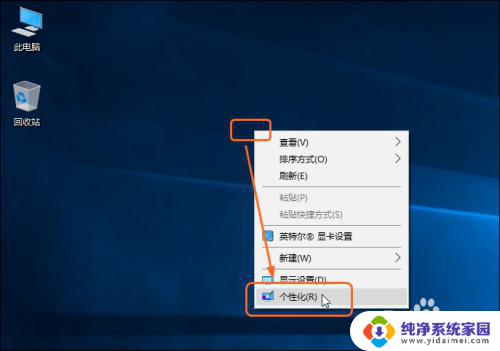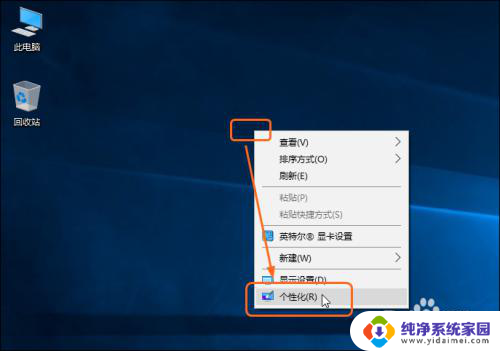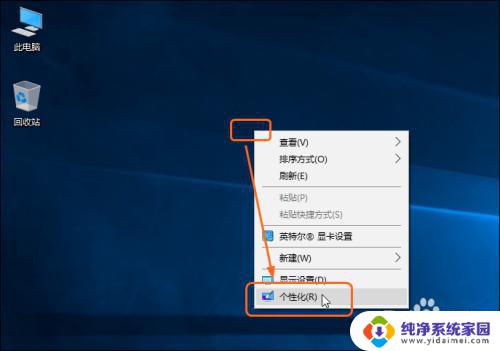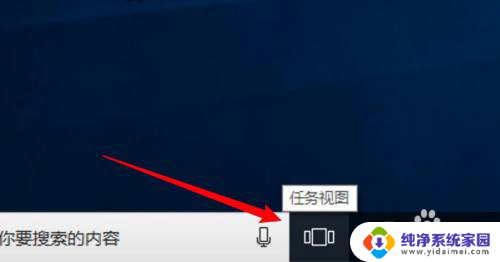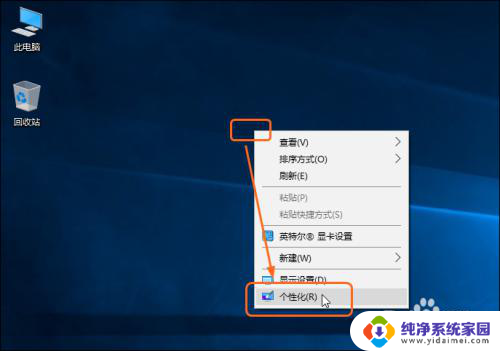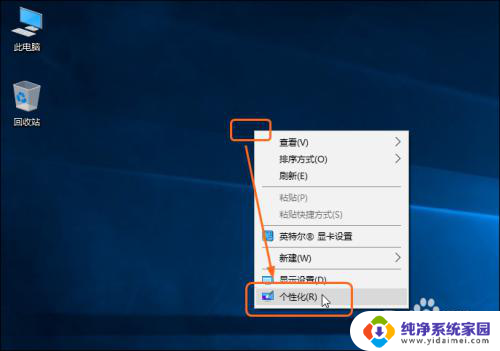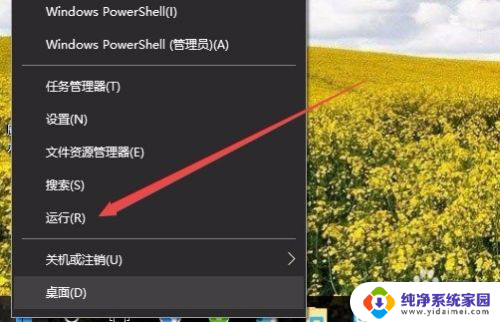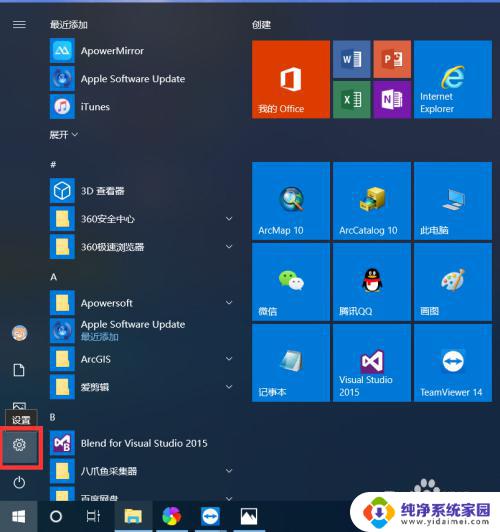如何删除windows桌面应用图标 Windows10如何删除桌面图标
更新时间:2023-11-04 16:46:59作者:yang
如何删除windows桌面应用图标,在使用Windows10操作系统时,我们常常会下载和安装各种桌面应用程序,这样可以方便我们的工作和娱乐,随着时间的推移,桌面上的图标可能会变得凌乱不堪,给我们带来困扰。在某些情况下,我们可能需要删除一些不再需要的桌面应用程序图标。如何删除Windows10桌面应用图标呢?在本文中我们将介绍一些简单的方法,帮助大家轻松地清理桌面,提高工作效率。
步骤如下:
1.步骤一
在桌面的空白处右击,在弹出的快捷菜单中单击“个性化”命令。如下图所示。
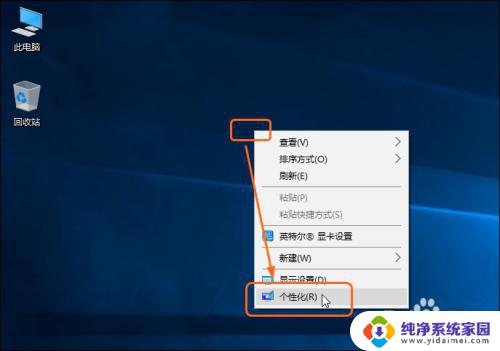
2.步骤二
打开“设置”窗口,单击“主题”选项。在右侧的“相关的设置”下单击“桌面图标设置”按钮,如下图所示。
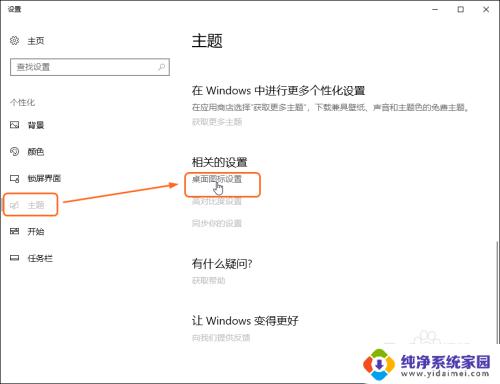
3.步骤三
打开“桌面图标设置”对话框,在“桌面图标”下可勾选要显示的图标复选框。完成后单击“确定”按钮,如下图所示。
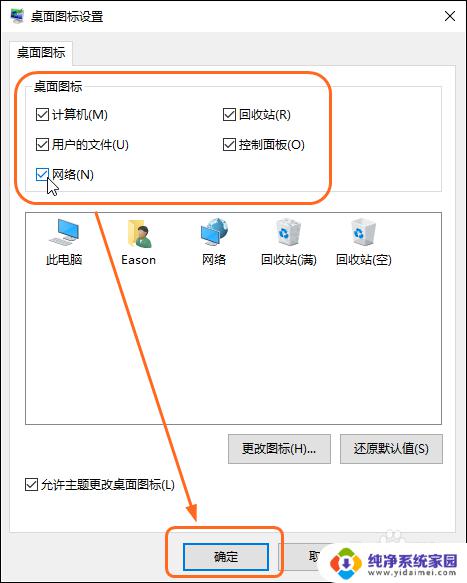
4.步骤四
完成后,可看到添加桌面图标后的效果,如下图所示。
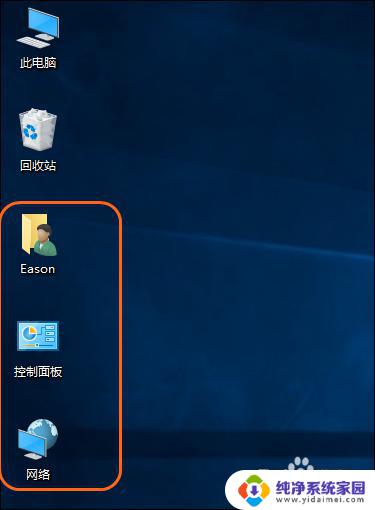
以上是关于如何删除 Windows 桌面应用图标的全部内容,如果您遇到相同情况,可以按照上述方法解决问题。